Daftar isi
Anda perlu masuk ke PC Windows 10, tetapi Anda lupa kata sandi. Jangan khawatir. Baik Anda menggunakan akun lokal atau akun Microsoft untuk masuk, kedua sistem operasi memungkinkan Anda untuk mengatur ulang kata sandi yang terlupa. Artikel ini akan memberi Anda panduan terperinci. Mari kita pelajari lebih lanjut.
Cara Reset Password Windows 10 Secara Otomatis
Ada banyak alat pihak ketiga di pasaran yang membantu mereset kata sandi Windows 10. Rekomendasi kami adalah EaseUS Partition Master . Fungsi "Password Reset" memungkinkan Anda menghapus kata sandi yang terlupakan dan membuka kunci komputer dengan satu klik.
Yang terpenting, alat ini tidak memerlukan perintah atau pengalaman mengoperasikan komputer. Memungkinkan setiap orang menghapus kata sandi Windows asli mereka dengan mudah.
Langkah 1. Masukkan disk USB target ke komputer, unduh dan jalankan EaseUS Partition Master, lalu klik "Toolkit" > "Password Reset".

Langkah 2. Sebuah jendela kecil akan muncul. Setelah membacanya dengan seksama, klik "Buat".

Langkah 3. Pilih flash drive USB atau hard disk seluler eksternal yang benar dan klik "Buat" lagi. Tunggu dengan sabar. Setelah flash drive USB pengaturan ulang kata sandi dibuat, klik "Selesai".

Langkah 4. Hapus USB pengaturan ulang kata sandi, masukkan ke PC yang terkunci, dan mulai ulang. Anda akan diminta untuk mengubah boot drive untuk mem-boot PC dari USB. Setelah selesai, sistem akan secara otomatis melakukan booting dari USB.
Langkah 5. Setelah memulai ulang, temukan lagi EaseUS Partition Master dan buka "Reset Kata Sandi". Semua akun di PC akan ditampilkan di antarmuka; klik pada akun target dan centang "Reset & Buka Kunci".

Langkah 6. Saat Anda menerima konfirmasi ini, klik "Konfirmasi" untuk melanjutkan. Kata sandi Anda akan dihapus.

Jangan lewatkan alat ini; alat ini dapat membuka kunci komputer tanpa kata sandi, termasuk membuka kunci laptop Lenovo, Dell, ASUS, dan HP menggunakan Windows 10 atau 11.
🚩 Baca juga: Cara Reset Password Windows Saat Lupa
Cara Reset Password Windows 10 yang Terlupa Secara Manual
Anda juga dapat memilih metode manual lainnya untuk membantu Anda mereset kata sandi Windows 10 dan membuka kunci kata sandi komputer . Namun, metode manual ini biasanya memiliki beberapa keterbatasan dan sulit. Oleh karena itu, kami sarankan Anda memilih metode otomatis dan sederhana jika Anda tidak memiliki banyak pengalaman komputasi.
- Cara 1. Gunakan Pertanyaan Keamanan
- Cara 2. Gunakan Command Prompt
- Cara 3. Gunakan Disk Reset Kata Sandi
- Cara 4. Gunakan Akun Microsoft
- Cara 5. Gunakan Pemulihan Akun Lokal
- Cara 6. Reset PC Windows 10
Baca Juga:
4 Tips Reset Password Windows 7 Tanpa Disk
Posting ini akan membagikan empat opsi yang memungkinkan Anda mengatur ulang kata sandi Windows 7 tanpa disk, termasuk menggunakan alat kata sandi profesional dan tiga alat bawaan Windows.

Cara 1. Gunakan Pertanyaan Keamanan
Menggunakan disk pengaturan ulang kata sandi adalah cara mudah Microsoft untuk mengatur ulang kata sandi Windows yang hilang. Jika Anda telah membuat disk pengaturan ulang kata sandi, Anda dapat dengan mudah mengatur kata sandi baru untuk masuk ke komputer Windows 10 Anda. Berikut caranya:
Langkah 1: Klik Atur ulang kata sandi di bawah nama pengguna Anda pada layar masuk.
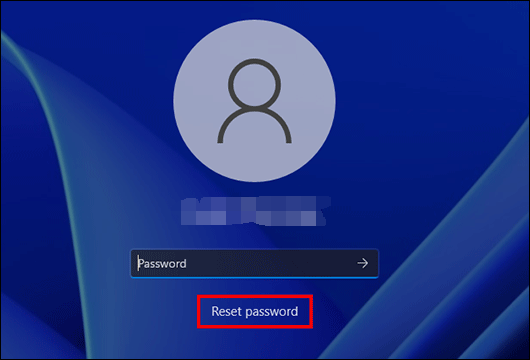
Langkah 2: Sebelum memasukkan kata sandi baru, jawablah pertanyaan keamanan tertentu.
Langkah 3: Anda dapat mengubah kata sandi dengan mengeklik Ctrl + Alt + Delete dan memilih Ubah kata sandi saat masuk.
Langkah 4. Langkah ketiga adalah memilih akun yang kata sandinya ingin Anda ubah dan masukkan kata sandi baru Anda.
Pembuka Kata Sandi Windows [Panduan Lengkap]
Halaman ini akan menyediakan Windows Password Unlocker - EaseUS Partition Master yang profesional untuk menyelesaikan pertanyaan terkait Windows. Ini termasuk unduhan Windows password unlocker dan pembuatan Windows password unlocker ISO.
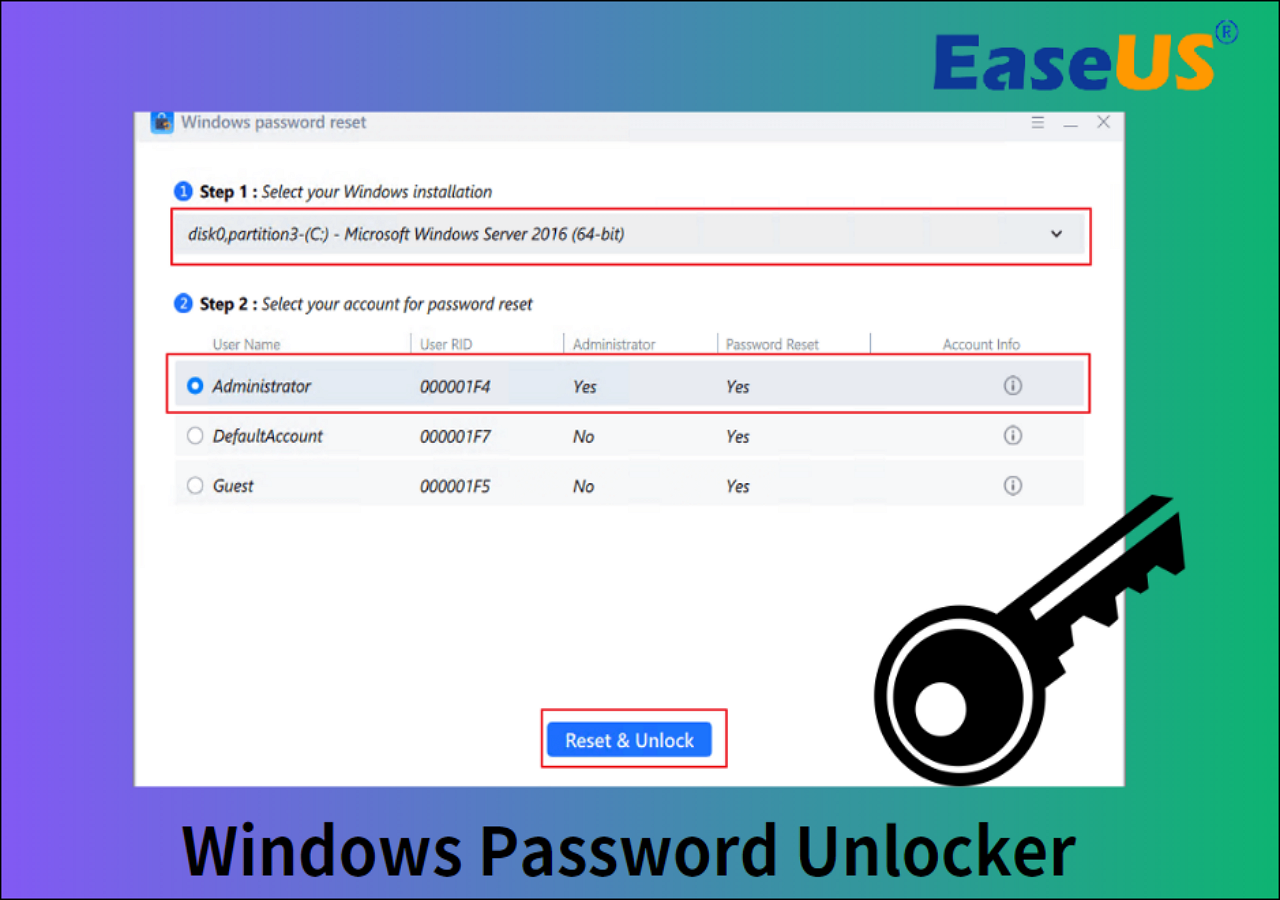
Cara 2. Gunakan Command Prompt
Jika Anda masuk ke Windows 10 dengan PIN, kata sandi gambar, atau dengan akun administrator lain, Anda dapat mengatur ulang kata sandi Windows 10 dengan meluncurkan Command Prompt . Berikut caranya:
Langkah 1: Tekan tombol Windows plus X pada keyboard untuk membuka menu Akses Cepat, lalu klik Prompt Perintah.
Langkah 2: Untuk menerima daftar semua akun pengguna, ketik net user dan tekan Enter.

Langkah 3: Untuk mengubah nama pengguna dan kata sandi pada akun Anda, ketik perintah berikut:
pengguna bersih [nama pengguna] *
Perhatikan bahwa Anda perlu mengganti "nama pengguna" dengan akun Anda.
Langkah 4: Masukkan kata sandi baru untuk Windows 10.
Selain itu, video berikut akan memperkenalkan perintah lain yang dapat membantu pengguna mengatur ulang kata sandi Windows yang terlupakan:
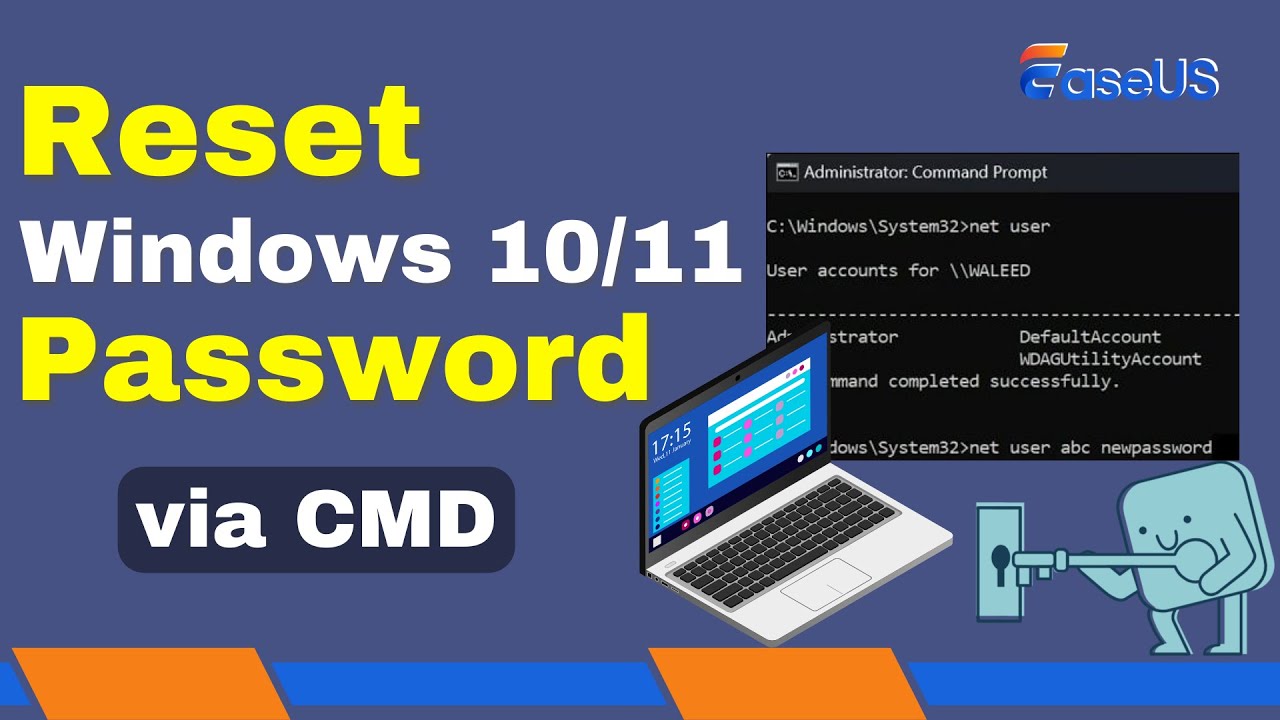
Jika cara ini membantu Anda mengatur ulang kata sandi pada Windows 10, bagikan artikel ini dan beri tahu lebih banyak pengguna tentangnya.
Cara 3. Gunakan Disk Reset Kata Sandi
Disk pengaturan ulang kata sandi adalah disk yang Anda buat pada drive USB atau kartu SD. Saat dicolokkan ke PC Windows 10, disk ini memungkinkan Anda untuk mengatur ulang kata sandi secara instan dari layar kunci. Anda juga dapat mengatur ulang kata sandi Windows 10 tanpa harus login. Namun, jika Anda belum memiliki disk pengaturan ulang kata sandi, ikuti Panduan 1 dan buat disk pengaturan ulang kata sandi terlebih dahulu:
Panduan 1. Membuat Disk Reset Kata Sandi
Langkah 1: Hubungkan disk USB ke komputer Anda. Ketik Create a password reset disk di kotak pencarian Windows 10, lalu pilih hasil pertama.
Langkah 2: Klik Berikutnya dalam prosedur Lupa Kata Sandi, pilih disk USB, lalu klik Berikutnya sekali lagi.
Langkah 3: Ketik kata sandi akun Anda saat ini dan klik Berikutnya. Klik Selesai saat panduan selesai.
Panduan 2. Reset Kata Sandi Windows 10
Ikuti langkah-langkah di sini dan pelajari cara mengatur ulang Kata Sandi Windows 10 Anda:
Langkah 1: Pertama, pilih Berikutnya > Setel ulang kata sandi.
Langkah 2: Pilih perangkat tempat menyimpan disk pengaturan ulang kata sandi Anda dari kotak dropdown.
Langkah 3: Buat kata sandi baru dan verifikasi.
Langkah 4: Masukkan petunjuk kata sandi.

Langkah 5: Pilih Selesai. Kata sandi akun Anda telah diubah.
Windows 10 Tidak Menerima Kata Sandi? 7 Solusi Cepat
Apakah Windows 10 Anda tidak menerima kata sandi, dan Anda tidak dapat masuk? Cari tahu cara mengatasi masalah Windows 10 yang tidak menerima kata sandi dalam panduan ini.
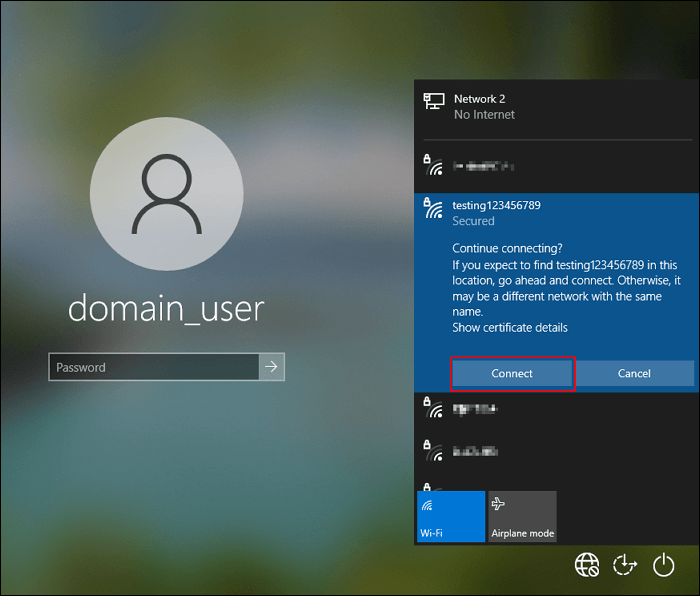
Cara 4. Gunakan Akun Microsoft
Selama instalasi sistem, sistem operasi baru Anda akan meminta Anda untuk membuat akun Microsoft. Anda dapat menggunakan akun ini untuk memulihkan kata sandi yang terlupakan.
Langkah 1: Pastikan PC Windows 10 Anda terhubung ke internet. Klik "lupa kata sandi" pada halaman login Windows 10.

Langkah 2: Masukkan alamat akun Microsoft Anda dan klik Enter. Anda dapat menerima kode verifikasi melalui email atau pesan teks.
Langkah 3: Masukkan informasi verifikasi Anda dan Anda akan diarahkan ke halaman pengaturan ulang kata sandi. Pastikan kata sandi Anda cukup kuat.
Cara 5. Gunakan Pemulihan Akun Lokal
Menjawab pertanyaan keamanan akan selalu memungkinkan Anda mengatur ulang kata sandi pada Windows 10 jika Anda memiliki akun lokal.
Langkah 1: Klik OK setelah memasukkan kata sandi yang salah.
Langkah 2: Pilih tautan Reset password. Buka akun lokal Anda dan ketik jawaban untuk setiap pertanyaan yang telah Anda pilih.
Langkah 3: Masukkan kata sandi baru Anda setelah membuatnya.
Cara Menghapus Kata Sandi di Windows 10 Tanpa Login
Bagaimana cara menghapus kata sandi di Windows 10 tanpa harus login? Artikel ini memberikan empat cara untuk membantu Anda mencapai tujuan ini.

Cara 6. Reset PC Windows 10
Jika semua upaya untuk mengambil kembali kata sandi Anda gagal, menyetel ulang komputer Anda adalah pilihan terakhir. Berikut caranya:
Langkah 1: Tekan dan tahan tombol shift pada antarmuka masuk, lalu klik ikon daya dan pilih mulai ulang.
Langkah 2: Tekan terus tombol Shift hingga jendela "Pilih opsi" terbuka.
Langkah 3: Pilih Pemecahan Masalah.
Langkah 3: Klik Reset PC ini > lalu pilih "Hapus Semuanya."
Langkah 4: Pilih opsi Hanya drive tempat Windows diinstal.
Langkah 5: Klik Hapus saja file saya; lalu klik "Reset".
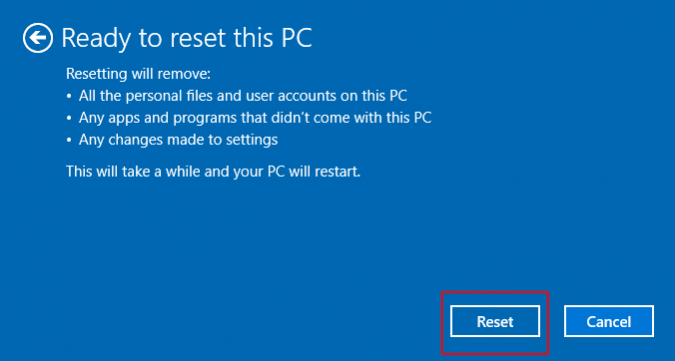
Untuk mendapatkan rincian lebih lanjut tentang cara mengatur ulang kata sandi Anda pada PC Windows, klik video berikut.

Kesimpulan
Sekarang Anda tahu cara melakukan pengaturan ulang kata sandi di Windows 10. Melalui enam metode di atas, Anda dapat mengatur ulang kata sandi Anda. Dengan EaseUS Partition Master, Anda bahkan dapat menghapus kata sandi Windows 10 Anda . Meskipun ini mungkin tampak mudah, penting bagi Anda untuk tidak melupakan kata sandi Anda lagi. Anda dapat mengambil beberapa tindakan pencegahan sebelumnya, seperti menambahkan pertanyaan keamanan, membuat disk pengaturan ulang kata sandi, atau mencadangkan kata sandi Anda secara teratur.
Tanya Jawab Umum tentang Reset Kata Sandi Windows 10 yang Terlupakan
Sudahkah Anda mereset kata sandi pada PC Windows 10 Anda? Bagian ini menyediakan jawaban terperinci untuk pertanyaan lain yang sering diajukan. Teruskan membaca dan pelajari lebih lanjut:
1. Bagaimana cara mereset kata sandi Windows 10 tanpa masuk ke laptop?
Jika Windows 10 versi 1803 atau versi yang lebih baru, prosesnya adalah sebagai berikut:
- 1. Setelah memasukkan kata sandi yang salah, klik tautan Atur Ulang Kata Sandi.
- 2. Jawab pertanyaan keamanan untuk memberi tahu Windows bahwa Anda mencoba mengakses akun Windows Anda.
- 3. Biasanya, Anda dapat memasukkan dan menggunakan kata sandi baru untuk masuk.
Tidak ada masalah keamanan jika Anda menggunakan versi sebelum Windows 10, versi 1803, jadi Anda harus mengatur ulang Windows ke pengaturan pabrik.
2. Bagaimana cara mengatur ulang kata sandi Windows saya ketika saya terkunci?
Setelah Anda memberikan kata sandi yang salah, ikuti langkah-langkah di bawah ini untuk mengatur ulang kata sandi Windows:
- Menanggapi pertanyaan keamanan.
- Setelah itu, ubah kata sandi Anda.
- Gunakan kata sandi baru dan masuk ke akun Anda seperti biasa.
3. Apakah ada alat pemulihan kata sandi Windows 10?
Ya, tentu saja. PassFab 4WinKey dan Ophcrack keduanya merupakan alat pemulihan kata sandi yang populer, dan keduanya kompatibel dengan Windows dan Mac. Akan tetapi, Anda tidak perlu menggunakan perangkat lunak pihak ketiga karena banyak alat bawaan Windows yang dapat membantu Anda mengatur ulang kata sandi Windows, seperti Command Prompt atau Password reset USB atau kartu SD.
Artikel Terkait
-
Cara Mengonversi MBR ke GPT Tanpa OS di Windows 7/10
![author icon]() Susanne/2024/11/20
Susanne/2024/11/20
-
10 Perangkat Lunak Pembakar ISO Gratis Terbaik untuk Windows [Daftar Periksa Baru]
![author icon]() Susanne/2024/09/30
Susanne/2024/09/30
-
Cara Mempartisi, Memformat atau Menghapus Hard Drive Tanpa OS
![author icon]() Susanne/2024/11/15
Susanne/2024/11/15
-
Bagaimana Cara Mentransfer OS ke SSD Baru? Panduan untuk Pemula 2024
![author icon]() Susanne/2024/11/20
Susanne/2024/11/20